系统安全
系统安全应急措施

系统安全应急措施1.建立应急预案:建立完善的应急预案是系统安全的基础,它应包括安全事件的分类、处理流程、组织架构、人员职责、应急设备、协调沟通等内容,以便在安全事件发生时能够迅速反应并采取相应措施。
2.实施安全监测:系统安全监测是预防和发现安全事件的重要手段。
通过实施安全监测,可以及时发现安全漏洞、异常行为和攻击行为,并采取相应措施进行应对。
安全监测可以包括日志分析、入侵检测系统(IDS)、入侵防御系统(IPS)等。
3.加强身份认证与访问控制:身份认证和访问控制是防止未经授权的访问和滥用权限的重要手段。
通过采用强密码策略、多因素身份认证、访问控制列表(ACL)等措施,可以有效控制用户的访问权限,防止恶意用户对系统进行非法操作。
4.加密与加密传输:对于重要的数据和通信内容,可以采用加密技术进行保护,确保数据在传输和存储过程中不被窃取、篡改或伪造。
常用的加密方式包括对称加密和非对称加密,而加密传输可以通过使用HTTPS、SSH等安全传输协议来实现。
5.漏洞管理和补丁更新:及时修复系统和应用程序的漏洞,安装最新的安全补丁是系统安全的重要措施之一。
定期进行漏洞扫描和安全评估,及时处理发现的漏洞,减少系统面临的威胁和风险。
6.数据备份与恢复:及时备份重要数据并实施灾难恢复计划是应对系统安全事件的重要手段。
通过定期备份数据、建立灾难恢复机制,可以最大程度地减少因安全事件导致的数据丢失,并将系统尽快恢复到正常运行状态。
7.安全培训和意识提高:加强员工的安全培训和安全意识提高,可以增强员工对安全威胁的认识和对安全事件的应对能力。
通过定期组织安全培训、开展模拟演练和提醒通知,可以帮助员工提高对系统安全的重视程度,并减少因人为失误造成的安全风险。
系统安全及分析方法
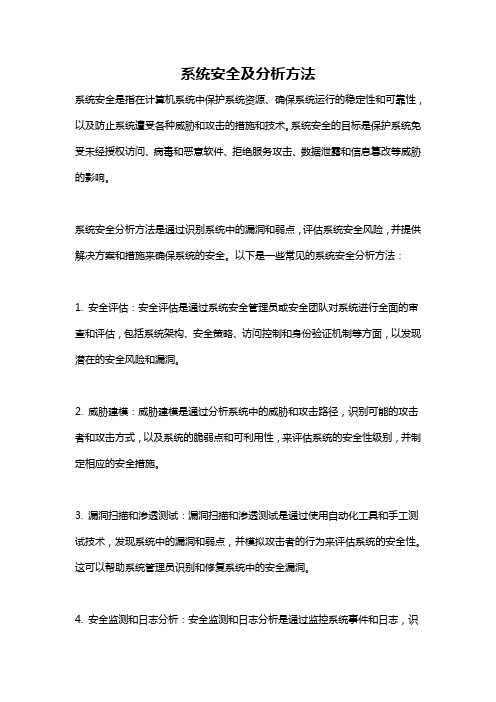
系统安全及分析方法
系统安全是指在计算机系统中保护系统资源、确保系统运行的稳定性和可靠性,以及防止系统遭受各种威胁和攻击的措施和技术。
系统安全的目标是保护系统免受未经授权访问、病毒和恶意软件、拒绝服务攻击、数据泄露和信息篡改等威胁的影响。
系统安全分析方法是通过识别系统中的漏洞和弱点,评估系统安全风险,并提供解决方案和措施来确保系统的安全。
以下是一些常见的系统安全分析方法:
1. 安全评估:安全评估是通过系统安全管理员或安全团队对系统进行全面的审查和评估,包括系统架构、安全策略、访问控制和身份验证机制等方面,以发现潜在的安全风险和漏洞。
2. 威胁建模:威胁建模是通过分析系统中的威胁和攻击路径,识别可能的攻击者和攻击方式,以及系统的脆弱点和可利用性,来评估系统的安全性级别,并制定相应的安全措施。
3. 漏洞扫描和渗透测试:漏洞扫描和渗透测试是通过使用自动化工具和手工测试技术,发现系统中的漏洞和弱点,并模拟攻击者的行为来评估系统的安全性。
这可以帮助系统管理员识别和修复系统中的安全漏洞。
4. 安全监测和日志分析:安全监测和日志分析是通过监控系统事件和日志,识
别可能的安全威胁和异常行为,并采取相应的措施来应对和阻止攻击。
5. 应急响应和恢复:应急响应是指在系统受到攻击或遭受破坏时,及时采取措施来限制损害并恢复系统的正常运行。
恢复是指在系统遭受攻击后,重新建立受损或被破坏的系统组件和功能,以确保系统的稳定性和可靠性。
综上所述,系统安全及分析方法是通过对系统进行评估、威胁建模、漏洞扫描和渗透测试、安全监测和日志分析,以及应急响应和恢复等手段来确保系统的安全性和可信度。
系统安全理论
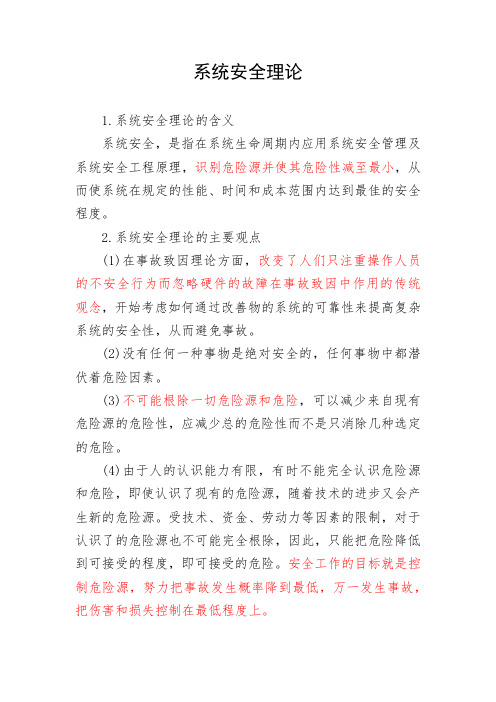
系统安全理论
1.系统安全理论的含义
系统安全,是指在系统生命周期内应用系统安全管理及系统安全工程原理,识别危险源并使其危险性减至最小,从而使系统在规定的性能、时间和成本范围内达到最佳的安全程度。
2.系统安全理论的主要观点
(1)在事故致因理论方面,改变了人们只注重操作人员的不安全行为而忽略硬件的故障在事故致因中作用的传统观念,开始考虑如何通过改善物的系统的可靠性来提高复杂系统的安全性,从而避免事故。
(2)没有任何一种事物是绝对安全的,任何事物中都潜伏着危险因素。
(3)不可能根除一切危险源和危险,可以减少来自现有危险源的危险性,应减少总的危险性而不是只消除几种选定的危险。
(4)由于人的认识能力有限,有时不能完全认识危险源和危险,即使认识了现有的危险源,随着技术的进步又会产生新的危险源。
受技术、资金、劳动力等因素的限制,对于认识了的危险源也不可能完全根除,因此,只能把危险降低到可接受的程度,即可接受的危险。
安全工作的目标就是控制危险源,努力把事故发生概率降到最低,万一发生事故,把伤害和损失控制在最低程度上。
如何加强系统安全性
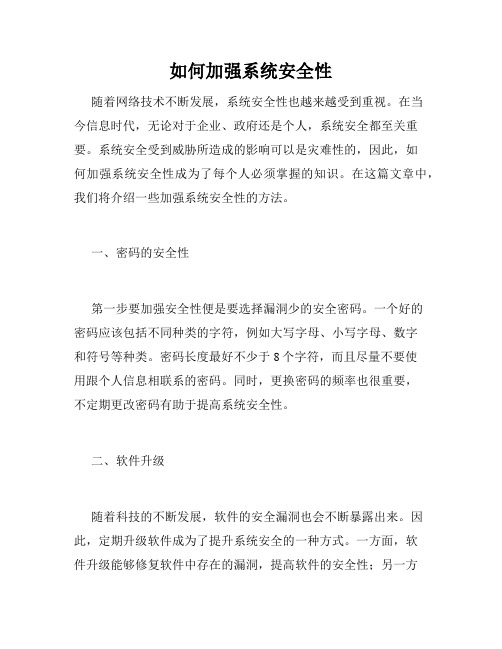
如何加强系统安全性随着网络技术不断发展,系统安全性也越来越受到重视。
在当今信息时代,无论对于企业、政府还是个人,系统安全都至关重要。
系统安全受到威胁所造成的影响可以是灾难性的,因此,如何加强系统安全性成为了每个人必须掌握的知识。
在这篇文章中,我们将介绍一些加强系统安全性的方法。
一、密码的安全性第一步要加强安全性便是要选择漏洞少的安全密码。
一个好的密码应该包括不同种类的字符,例如大写字母、小写字母、数字和符号等种类。
密码长度最好不少于8个字符,而且尽量不要使用跟个人信息相联系的密码。
同时,更换密码的频率也很重要,不定期更改密码有助于提高系统安全性。
二、软件升级随着科技的不断发展,软件的安全漏洞也会不断暴露出来。
因此,定期升级软件成为了提升系统安全的一种方式。
一方面,软件升级能够修复软件中存在的漏洞,提高软件的安全性;另一方面,软件升级还可以添加新的功能,提升软件的稳定性和性能。
建议自动升级软件,并确保所有软件都是最新版本。
三、网络安全在网络安全方面,最重要的一点是保护计算机或是服务器远离恶意软件的侵入。
安装杀毒软件并且及时更新可以减少恶意软件的入侵。
此外,禁止在网站上下载未知来源的软件,避免通过电子邮件下载附件,能够有效地防止恶意软件的传播。
对于有公共访问的网络,应该配置最安全的防火墙,限制到系统和数据的访问和进行安全传输。
四、备份系统无论个人用户还是企业用户,进行正常备份都是确保数据安全性的一项重要措施。
回归到自然灾害、电力停电、网络攻击和用户错误等因素,若出现数据丢失时,数据备份就会有自己的作用。
事实上,备份数据的方式多种多样,具体有多副本备份、异地备份和云备份等方式,可以根据实际情况选择最合适方式。
总之,系统安全性面对着越来越复杂的呈现,安全是永不停息之事。
为了更好地提升系统安全性,我们应该关注以下一些主要因素,如加强密码安全性、定期升级软件、加强网络安全和备份重要数据。
我们应该加倍努力关注和保护计算机系统及数据,为我们日常生活和工作提供可靠的支撑。
五个提高电脑系统安全性的方法
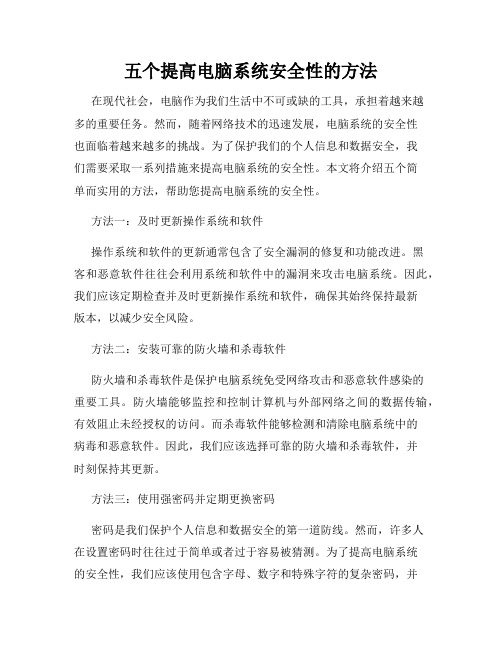
五个提高电脑系统安全性的方法在现代社会,电脑作为我们生活中不可或缺的工具,承担着越来越多的重要任务。
然而,随着网络技术的迅速发展,电脑系统的安全性也面临着越来越多的挑战。
为了保护我们的个人信息和数据安全,我们需要采取一系列措施来提高电脑系统的安全性。
本文将介绍五个简单而实用的方法,帮助您提高电脑系统的安全性。
方法一:及时更新操作系统和软件操作系统和软件的更新通常包含了安全漏洞的修复和功能改进。
黑客和恶意软件往往会利用系统和软件中的漏洞来攻击电脑系统。
因此,我们应该定期检查并及时更新操作系统和软件,确保其始终保持最新版本,以减少安全风险。
方法二:安装可靠的防火墙和杀毒软件防火墙和杀毒软件是保护电脑系统免受网络攻击和恶意软件感染的重要工具。
防火墙能够监控和控制计算机与外部网络之间的数据传输,有效阻止未经授权的访问。
而杀毒软件能够检测和清除电脑系统中的病毒和恶意软件。
因此,我们应该选择可靠的防火墙和杀毒软件,并时刻保持其更新。
方法三:使用强密码并定期更换密码密码是我们保护个人信息和数据安全的第一道防线。
然而,许多人在设置密码时往往过于简单或者过于容易被猜测。
为了提高电脑系统的安全性,我们应该使用包含字母、数字和特殊字符的复杂密码,并定期更换密码。
此外,我们还应该避免在多个平台或账号中使用相同的密码,以免一旦一个账号受到攻击,其他账号也将面临风险。
方法四:谨慎点击链接和下载附件许多电脑系统的安全漏洞都是通过利用用户的点击行为来实施的。
黑客和恶意软件往往会通过电子邮件、即时消息和各类广告链接来传播病毒和恶意软件。
因此,我们应该保持警惕,谨慎点击来源不明或可疑的链接,并避免下载未经认可的附件。
此外,安装一个可靠的广告拦截器也可以有效地减少广告中的安全风险。
方法五:备份重要数据即使我们采取了上述的安全措施,仍然无法完全保证电脑系统的绝对安全。
在意外事件或者黑客攻击导致数据丢失的情况下,备份数据可以帮助我们尽快恢复正常工作。
系统安全主要是指
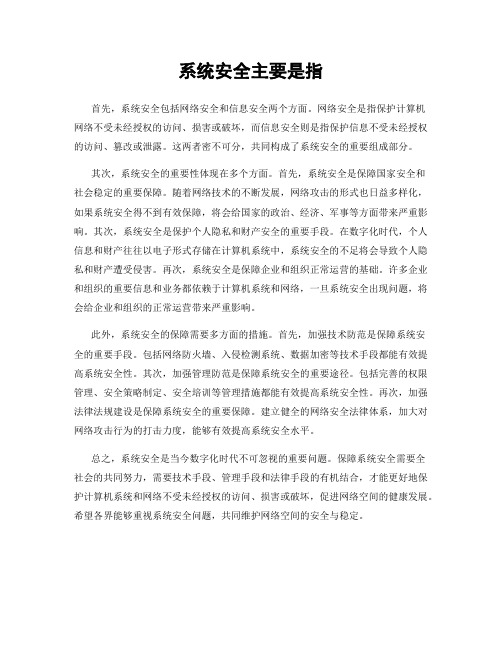
系统安全主要是指首先,系统安全包括网络安全和信息安全两个方面。
网络安全是指保护计算机网络不受未经授权的访问、损害或破坏,而信息安全则是指保护信息不受未经授权的访问、篡改或泄露。
这两者密不可分,共同构成了系统安全的重要组成部分。
其次,系统安全的重要性体现在多个方面。
首先,系统安全是保障国家安全和社会稳定的重要保障。
随着网络技术的不断发展,网络攻击的形式也日益多样化,如果系统安全得不到有效保障,将会给国家的政治、经济、军事等方面带来严重影响。
其次,系统安全是保护个人隐私和财产安全的重要手段。
在数字化时代,个人信息和财产往往以电子形式存储在计算机系统中,系统安全的不足将会导致个人隐私和财产遭受侵害。
再次,系统安全是保障企业和组织正常运营的基础。
许多企业和组织的重要信息和业务都依赖于计算机系统和网络,一旦系统安全出现问题,将会给企业和组织的正常运营带来严重影响。
此外,系统安全的保障需要多方面的措施。
首先,加强技术防范是保障系统安全的重要手段。
包括网络防火墙、入侵检测系统、数据加密等技术手段都能有效提高系统安全性。
其次,加强管理防范是保障系统安全的重要途径。
包括完善的权限管理、安全策略制定、安全培训等管理措施都能有效提高系统安全性。
再次,加强法律法规建设是保障系统安全的重要保障。
建立健全的网络安全法律体系,加大对网络攻击行为的打击力度,能够有效提高系统安全水平。
总之,系统安全是当今数字化时代不可忽视的重要问题。
保障系统安全需要全社会的共同努力,需要技术手段、管理手段和法律手段的有机结合,才能更好地保护计算机系统和网络不受未经授权的访问、损害或破坏,促进网络空间的健康发展。
希望各界能够重视系统安全问题,共同维护网络空间的安全与稳定。
系统安全及系统安全工程的定义

系统安全及系统安全工程的定义系统安全是指一种保护计算机系统及其相关设备和资产免受非法访问、使用、披露、破坏、干扰或滥用的措施和实践。
它涵盖了防止对计算机系统和网络进行恶意攻击的安全控制措施,以保护机密性、完整性和可用性。
系统安全工程是一门应用工程学原理、方法和工具来设计、分析、开发和评估安全系统的学科。
它旨在识别和理解系统安全风险,并设计和实施相应的安全控制机制,以确保系统的安全性。
系统安全工程的目标是使系统在整个生命周期中都能够满足安全需求。
这涉及到对系统进行安全分析、设计和测试,并采取相应的安全管理措施。
系统安全工程的定义可以从以下几个方面来阐述:1. 系统安全需求定义:系统安全工程的首要任务是定义系统安全需求。
这包括确定系统所面临的安全威胁、安全目标和安全需求。
安全需求应该是从组织的风险评估和安全政策中派生出来的。
2. 安全设计和分析:系统安全工程师需要根据安全需求设计安全机制。
安全设计应考虑系统的硬件、软件和通信设备。
安全工程师还需要分析和评估设计的安全性,确保系统能够有效防御各种攻击和威胁。
3. 安全开发和实施:安全工程师需要使用适当的方法和工具来开发和实施安全系统。
这包括开发和实施认证和加密机制、身份验证和访问控制机制等。
安全工程师还需要确保系统的正确配置和使用。
4. 安全测试和验证:系统安全工程需要进行安全测试和验证,以确保系统满足安全需求。
这包括对系统进行渗透测试、安全扫描和漏洞评估等。
通过测试和验证,系统安全工程师可以识别系统中的安全漏洞和弱点,并采取相应的措施进行修复。
5. 安全管理和维护:系统安全工程需要确保系统的安全管理和维护。
这包括安全策略的制定和实施、安全培训和意识提高。
安全工程师还需要进行常规的系统审计和漏洞管理,以确保系统的持续安全性。
综上所述,系统安全是一种保护计算机系统免受恶意攻击的措施和实践,而系统安全工程是一门应用工程学原理、方法和工具来设计、分析、开发和评估安全系统的学科。
系统安全主要指什么
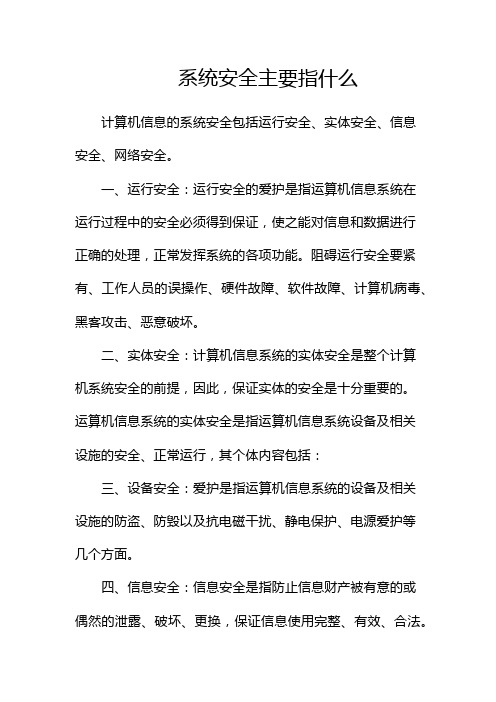
系统安全主要指什么计算机信息的系统安全包括运行安全、实体安全、信息安全、网络安全。
一、运行安全:运行安全的爱护是指运算机信息系统在运行过程中的安全必须得到保证,使之能对信息和数据进行正确的处理,正常发挥系统的各项功能。
阻碍运行安全要紧有、工作人员的误操作、硬件故障、软件故障、计算机病毒、黑客攻击、恶意破坏。
二、实体安全:计算机信息系统的实体安全是整个计算机系统安全的前提,因此,保证实体的安全是十分重要的。
运算机信息系统的实体安全是指运算机信息系统设备及相关设施的安全、正常运行,其个体内容包括:三、设备安全:爱护是指运算机信息系统的设备及相关设施的防盗、防毁以及抗电磁干扰、静电保护、电源爱护等几个方面。
四、信息安全:信息安全是指防止信息财产被有意的或偶然的泄露、破坏、更换,保证信息使用完整、有效、合法。
信息安全的破坏要紧表现在、信息可用性遭到破坏、对信息完整性的破坏、保密性的破坏。
五、环境安全:是指运算机和信息系统的设备及其相关设施所放置的机房的地理环境、气候条件、污染状况以及电磁干扰等对实体安全的阻碍。
六、网络安全:计算机网络是把具有独立功能的多个计算机系统通过通信设备和通信信道连接起来,并通过网络软件 (网络协议、信息交换方式及网络操作系统) 实现网络中各种资源的共享。
七、系统运行监控。
以系统管理员身份注册进入系统管理后,可以查看到两个部分内容,一部分列示的是已经登录的子系统,还有一部分列示的是登录的操作员在子系统中正在执行的功能,这两部分的内容都是动态的,它们都根据系统的执行情况而自动变化。
八、上机日志:为了保证系统的安全运行,系统随时对各个产品或模块的每个操作员的上下机时间、操作的具体功能等情况都进行登记,形成上机日志,以便使所有的操作都有所记录、有迹可寻。
九、清除系统运行异常。
系统运行过程中,由于死机、网络阻断等都有可能造成系统异常,针对系统异常,应及时予以排除,以释放异常任务所占用的系统资源,使系统尽快恢复正常秩序。
- 1、下载文档前请自行甄别文档内容的完整性,平台不提供额外的编辑、内容补充、找答案等附加服务。
- 2、"仅部分预览"的文档,不可在线预览部分如存在完整性等问题,可反馈申请退款(可完整预览的文档不适用该条件!)。
- 3、如文档侵犯您的权益,请联系客服反馈,我们会尽快为您处理(人工客服工作时间:9:00-18:30)。
一些基本的命令往往可以在保护网络安全上起到很大的作用,下面几条命令的作用就非常突出。
运行CMD检测网络连接如果你怀疑自己的计算机上被别人安装了木马,或者是中了病毒,但是手里没有完善的工具来检测是不是真有这样的事情发生,那可以使用Windows自带的网络命令来看看谁在连接你的计算机。
具体的命令格式是:netstat -an 这个命令能看到所有和本地计算机建立连接的IP,它包含四个部分——proto(连接方式)、local address(本地连接地址)、foreign address(和本地建立连接的地址)、state(当前端口状态)。
通过这个命令的详细信息,我们就可以完全监控计算机上的连接,从而达到控制计算机的目的。
禁用不明服务很多朋友在某天系统重新启动后会发现计算机速度变慢了,不管怎么优化都慢,用杀毒软件也查不出问题,这个时候很可能是别人通过入侵你的计算机后给你开放了特别的某种服务,比如IIS信息服务等,这样你的杀毒软件是查不出来的。
但是别急,可以通过“net start”来查看系统中究竟有什么服务在开启,如果发现了不是自己开放的服务,我们就可以有针对性地禁用这个服务了。
方法就是直接输入“net start”来查看服务,再用“net stop server”来禁止服务。
轻松检查账户很长一段时间,恶意的攻击者非常喜欢使用克隆账号的方法来控制你的计算机。
他们采用的方法就是激活一个系统中的默认账户,但这个账户是不经常用的,然后使用工具把这个账户提升到管理员权限,从表面上看来这个账户还是和原来一样,但是这个克隆的账户却是系统中最大的安全隐患。
恶意的攻击者可以通过这个账户任意地控制你的计算机。
为了避免这种情况,可以用很简单的方法对账户进行检测。
首先在命令行下输入net user,查看计算机上有些什么用户,然后再使用“net user+用户名”查看这个用户是属于什么权限的,一般除了Administrator是administrators组的,其他都不是!如果你发现一个系统内置的用户是属于administrators组的,那几乎肯定你被入侵了,而且别人在你的计算机上克隆了账户。
快使用“net user 用户名/del”来删掉这个用户吧!八大方法巧妙排除网络连接故障【导读】导致网络不通的原因实在太多,但是作为网络管理者也不必为此而失去解决问题的勇气,只要我们将故障现象进行规类,还是有规律可循的。
搭建一个网络是相对比较轻松的事情,但是要想管理好网络却是一件比较繁琐的工作。
且不说用户给你提出的各种要求会让你忙个不停,单单网络不通这一故障解决起来就够麻烦的,因为导致网络不通的原因实在太多。
但是作为网络管理者也不必为此而失去解决问题的勇气,只要我们将故障现象进行规类,还是有规律可循的。
一、连接指示灯不亮观察网卡后侧RJ45一边有两个指示灯。
它们分别为连接状态指示灯和信号传输指示灯,其中正常状态下连接状态指示灯呈绿色并且长亮,信号指示灯呈红色,正常应该不停的闪烁。
如果我们发现连接指示灯,也就是绿灯不亮,那么表示网卡连接到HUB或交换机之间的连接有故障。
对此可以使用测试仪进行分段排除,如果从交换机到网卡之间是通过多个模块互连的,那么可以使用二分法进行快速定位。
而一般情况下这种故障发生多半是网线没有接牢、使用了劣质水晶头等原因。
而且故障点大多是连接的两端有问题,例如交换机的端口处和连接计算机的网卡处的接头,借助测试仪可以很轻松的就以找出故障进行解决。
二、信号指示灯不亮如果信号指示灯不亮,那么则说明没有信号进行传输,但可以肯定的是线路之间是正常的。
那么不防使用替换法将连接计算机的网线换到另外一台计算机上试试,或者使用测试仪检查是否有信号传送,如果有信号传送那么则是本地网卡的问题。
在实际的工作经验证明网卡导致没有信息传送是比较普遍的故障。
对此可以首先检查一下网卡安装是否正常、IP设置是否错误,可以尝试Ping一下本机的IP地址,如果能够Ping通则说明网卡没有太大问题。
如果不通,则可以尝试重新安装网卡驱动来解决,另外对于一些使用了集成网卡或质量不高的网卡,容易出现不稳定的现象,即所有设置都正确,但网络却不通。
对此可以将网卡禁用,然后再重新启用的方法,也会起到意想不到的效果。
三、降速使用很多网卡都是使用10M/100M自适应网卡,虽然网卡的默认设置是“自适应”,但是受交换机速度或网线的制作方法影响,可能出现一些不匹配的情况。
这个时候不防试试把网卡速度直接设为10M。
其方法是右击“本地连接”打开其属性窗口,在“常规”选项卡中单击“配置”按钮,将打开的网卡属性窗口切换到“高级”选项卡,在“属性”列表中选中“Link Speed/Duplex Mode”,在右侧的“值”下拉菜单中选择“10 Full Mode”,依次单击“确定”按钮保存设置。
四、防火墙导致网络不通在局域网中为了保障安全,很多朋友都安装了一些防火墙。
这样很容易造成一些“假”故障,例如Ping不通但是却可以访问对方的计算机,不能够上网却可以使用QQ等。
判断是否是防火墙导致的故障很简单,你只需要将防火墙暂时关闭,然后再检查故障是否存在。
而出现这种故障的原因也很简单,例如用户初次使用IE访问某个网站时,防火墙会询问是否允许该程序访问网络,一些用户因为不小心点了不允许这样以后都会延用这样的设置,自然导致网络不通了。
比较彻底的解决办法是在防火墙中去除这个限制。
例如笔者使用的是金山网镖,那么则可以打开其窗口,切换到“应用规则”标签,然后在其中找到关于Internet Explorer项,单击“允许”即可。
五、整个网络奇怪的不通在实际的故障解决过程中,对于一些较大型的网络还容易出现整个网络不通的奇怪故障。
说它奇怪,是因为所有的现象看起来都正常,指示灯、配置都经过检查了,任何问题都没有,但网络就是不通;而且更另人叫绝的是在不通的过程中偶尔还能有一两台计算机能够间隙性的访问。
其实这就是典型的网络风暴现象,多发生在一些大中型网络中。
既网络中存在着很多病毒,然后彼此之间进行流窜相互感染,由于网络中的计算机比较多,这样数据的传输量很大,直接就占领了端口,使正常的数据也无法传输。
对于这种由病毒引发的网络风暴解决的最直接的办法就是找出风暴的源头,这时只需要在网络中的一台计算机上安装一个防火墙,例如金山网镖,启用防火墙后你就会发现防火墙不停的报警,打开后可以在“安全状态”标签的安全日志中看到防火墙拦截来自同一个IP地址的病毒攻击,这时你只要根据IP地址找出是哪一台计算机,将其与网络断开进行病毒查杀,一般即可解决问题。
小提示:作为网络管理员,即使在正常情况下也有必要安装金山网镖这样的防火墙,找出网络中流串的病毒源头,作出预防,避免危害进一步的扩大。
但是要避免网络风暴最佳的办法还是划分子网和安装网络版杀毒软件。
划分子网,这样每个子网内的计算机比较少,这样病毒即使相互传播,产生的数据量也不大,不会危及整个网络,而安装网络版杀毒软件则可以保持整个网络高速畅通的运转。
六、配置错误导致网络不通这种故障的外部表现多是网络指示灯正常,也能够Ping通,有时可以访问内网资源,但无法访问外网资源,有时还会表现出访问网站时只能通过IP地址,而不能通过域名访问。
这就是典型的网络配置不当所产生的,即没有设置正确的网卡和DNS。
如果网关设置错误,那么该台计算机只能在局域网内部访问,如果DNS设置错误,那么访问外部网站时不能进行解析。
对此我们只需要打开本地连接的属性窗口,打开“Internet协议(TCP/IP)”属性窗口,然后设置正确的默认网关和DNS服务器地址即可。
七、网上邻居无法访问网络是畅通的,与Interne或局域网内部的连接全部正常,但是通过网上邻居访问局域网其它计算机时却无法访问的症状。
造成这种故障的原因比较多,笔者在这里可以给大家提供一个简单的解决办法。
即直接在“运行”窗口中按照“\\计算机名(IP地址)\共享名”的格式来访问网内其它计算机上的共享文件夹,这样不仅可以绕开这个故障,而且也比通过网上邻居访问要更加快捷。
八、组策略导致网络不通这种故障主要存在于Windows 2000/XP/2003系统之间,是因为组策略设置了禁止从网络访问。
因此我们可以在“运行”窗口中输入“Gpedit.msc”并回车,在打开的组策略窗口中依次选择“本地计算机策略—计算机配置—Windows设置—安全设置—本地策略—用户权利指派”,然后双击右侧的“拒绝从网络访问这台计算机”,在打开的窗口中将里面的帐户列表选中并删除即可。
网络不通是一个复杂多变的故障,但只要我们掌握其本质,了解网络构建的步骤,熟悉故障的易发点,这样就可以做到以不变应万变,轻松解决网络不通的问题。
看过很多时候很简单的问题却搞得那么复杂,甚至重装系统,没想到的是只需一个命令即可搞定!本人在此全面总结一下Regsvr32的用法,希望对各位有所帮助:Regsvr32这个命令行工具将 dll 文件注册为注册表中的命令组成。
语法regsvr32 [/u] [/s] [/n] [/i[:cmdline]] dllname 其中dllname为activex控件文件名参数参数说明:/u反注册控件/s指定 regsvr32 安静运行,且不显示任何消息框。
/n指定不调用 DllRegisterServer。
此选项必须与 /i 共同使用。
/i:cmdline调用 DllInstall 将它传递到可选的 [cmdline]。
在与 /u 共同使用时,它调用 dll 卸载。
dllname指定要注册的 dll 文件名。
/?在命令提示符显示帮助。
例:要为“Active Directory Schema”注册 .dll,请在 MS-DOS 提示符处或在“运行”中键入以下命令:c:\regsvr32 schmmgmt.dllRegsvr32是系统文件,相信很多朋友都用过Windows系统下提供的regsvr32.exe这个命令。
现一一介绍功能:执行命令的方法:1、可以在“开始”--“运行”,调出运行的对话框,也可以使用Win+R热键,然后直接在输入栏输入即可2、在开始--运行输入cmd,调出…命令提示符‟窗口,然后再执行regsvr32命令。
一、轻松修复IE浏览器regsvr32 Shdocvw.dllregsvr32 Oleaut32.dllregsvr32 Actxprxy.dllregsvr32 Mshtml.dllregsvr32 Urlmon.dllregsvr32 browseui.dllregsvr32 msjava.dll作用:1、同时运行以上命令不仅可以解决IE不能打开新的窗口,用鼠标点击超链接也没有任何反应的问题;2、还能解决大大小小的其它IE问题,比如网页显示不完整,JA V A效果不出现,网页不自动跳转,打开某些网站时总提示…无法显示该页‟等。
